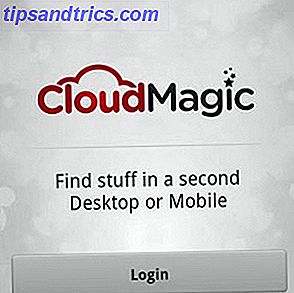Oavsett om du har bestämt dig för att det är dags att ta hand om Flickr och inte längre vill använda tjänsten eller det är det enda stället du har sparat några av dina bilder, kan det inte vara enklare att säkerhetskopiera dina Flickr-bilder. Oavsett om du använder inbyggda Flickr-verktyg eller en tredjepartsapp kan du ladda ner de bilder du har laddat upp i sina ursprungliga resolutioner.
Hämta en eller två bilder på Flickr
Om du behöver ladda ner bara en eller två av dina foton kan du göra det genom att logga in på ditt Flickr-konto och navigera till de aktuella bilderna.
Klicka på nedladdningsknappen under bilden och du får se en lista över tillgängliga bildstorlekar: kvadrat, liten, medium, stor och original. Om du vill hämta den största möjliga bilden väljer du Original .
Du kan ändra filnamnet och välja var bilden ska sparas på din dator.
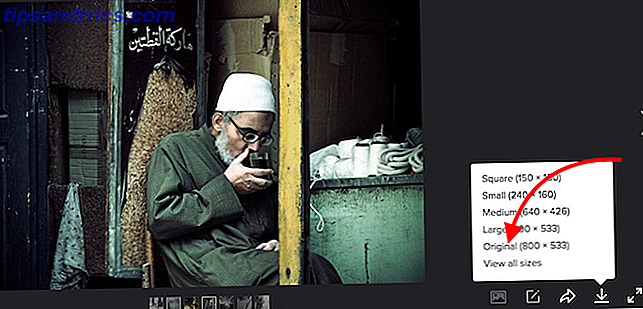
Bulk Hämta bilder på Flickr
Om du funderar på att ditching Flickr till förmån för en annan bild värd webbplats och har använt det för ett tag, kommer du inte vilja ladda ner varje bild en efter en. Det finns ett par sätt att ladda ner Flickr-bilder med hög upplösning - antingen via Flickr-webbplatsen själv eller med hjälp av en tredje part-app 3 Awesome Tools för att ladda ner Flickr Photos & Sets 3 Fantastiska verktyg för att ladda ner Flickr Photos & Sets Även om många människor Använd nu Facebook eller Googles Picasa för att dela och säkerhetskopiera bilder på nätet. Det finns fortfarande många människor som föredrar att fortsätta använda Flickr av en eller annan anledning. Läs mer .
På Flickr kan du batch ladda ner bilder antingen på Albums-sidan eller på Camera Roll-sidan. Om du har organiserat dina bilder i Album kan du hämta ett helt album genom att klicka på nedladdningsknappen. Bilderna laddas ned i en ZIP-fil.
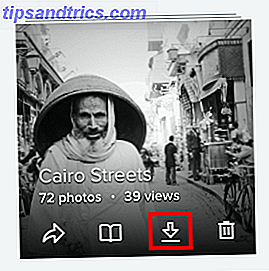
Om du går över till kamerarullen kan du se dina bilder delade antingen när de togs eller av vilken Flickr som kallas Magic View, där bilder automatiskt kategoriseras för dig. Med ett klick kan du välja alla bilder under ett datum eller en kategori.
Om du inte har för mycket laddat upp till Flickr kan du enkelt välja alla dina bilder och ladda dem i en ZIP-fil.

Bulk ladda ner med Bulkr
Det finns en hel del tredjepartsprogram där ute för att ladda ner Flickr-bilder, men ett av de enklare och mer tillförlitliga alternativen är Bulkr. När du installerar Bulkr behöver du också installera Adobe Air (inga problem, det är inslaget i Bulkr installationsprocessen).
När du har anslutit appen till ditt Flickr-konto kan du ladda ner hela din bildström, samt album och favoriter. Nedladdningsalternativ inkluderar bildstorleken (små, medelstora och stora) och där bilderna sparas.
Om du vill hämta originalupplösningsbilder med Bulkr måste du uppgradera till proversionen av appen till 29 USD per år.
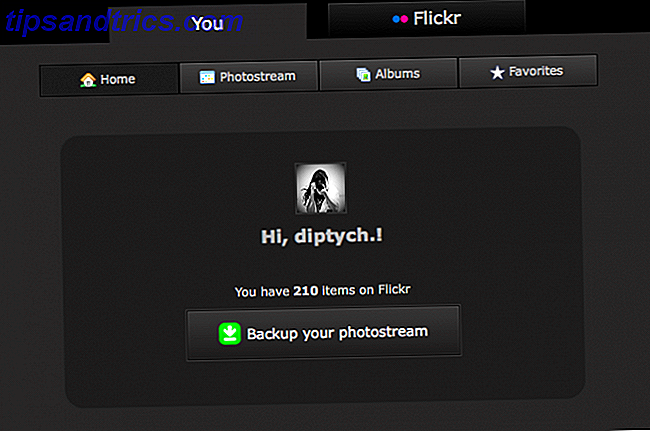
Det finns några små försiktighetsåtgärder att komma ihåg när du använder Bulkr. Appen kommer ibland att förlora sin anslutning till Flickr-servrarna, men du kan bara klicka för att återansluta - men det innebär också att du måste fortsätta kontrollera processen. Och om du vill hålla dig organiserad måste du byta namn på filerna när de laddas ned till din dator.
Stämmer du med Flickr eller hoppar skepp? Hur säkerhetskopierar du dina Flickr-bilder? Låt oss veta i kommentarerna.